ยินดีต้อนรับผู้อ่านที่รักในบทความ วิธีซิงโครไนซ์โทรศัพท์ของคุณกับคอมพิวเตอร์ Windows หรือระบบปฏิบัติการ Windows
เราจะเน้นโปรเจ็กต์หรือเครื่องมือ KDE Connect ซึ่งมีหน้าที่ในการซิงโครไนซ์ไฟล์และสิ่งสำคัญจากคอมพิวเตอร์ที่คุณกำลังทำงานกับโทรศัพท์มือถือและย้อนกลับ
แน่นอน ในขณะที่ทำงานบนคอมพิวเตอร์ที่ใช้ Windows ของคุณทุกวัน สิ่งแรกที่คุณต้องนึกถึงคือการใช้โทรศัพท์เพื่อถ่ายโอนข้อมูลไปยังคอมพิวเตอร์ของคุณ
เช่น อีเมลและรายการที่เกี่ยวข้องกับงาน เช่น ไฟล์และสิ่งของที่สามารถโอนย้ายอื่นๆ ที่เป็นของงานของคุณบนคอมพิวเตอร์หรือบนโทรศัพท์ Android ของคุณ
KDE เชื่อมต่อเพื่อซิงค์โทรศัพท์กับพีซี
ทางเลือกอื่นสำหรับ KDE Connect ที่มีใน Windows โดยเฉพาะ Windows 10 โดยค่าเริ่มต้นคือแอปพลิเคชัน “โทรศัพท์ของคุณ” จาก Microsoft เป็นทางเลือกที่ดีในการซิงโครไนซ์ข้อความและอีเมล รวมถึงการตอบสนองต่อการสนทนาในเครือข่ายสังคมผ่านการแจ้งเตือนที่ปรากฏขึ้นทางด้านขวาของ Windows ซึ่งคุณสามารถตอบกลับข้อความได้โดยตรงโดยไม่ต้องใช้ความพยายามใดๆ และตรวจสอบเปอร์เซ็นต์การชาร์จแบตเตอรี่โดยไม่ต้องดูโทรศัพท์ของคุณโดยตรงผ่านคอมพิวเตอร์ที่ใช้ Windows 10 และ Windows เวอร์ชันที่สูงกว่า
แอปพลิเคชัน KDE Connect หรือโครงการ KDE Connect มีไว้สำหรับผู้ใช้ Linux มันมาพร้อมกับประโยชน์มากมายที่ช่วยให้คุณเชื่อมต่อโทรศัพท์กับคอมพิวเตอร์และรับการแจ้งเตือนทั้งหมดในโทรศัพท์บนคอมพิวเตอร์หรือบนเดสก์ท็อปของคุณ คุณสามารถตรวจสอบเปอร์เซ็นต์การชาร์จของโทรศัพท์มือถือได้จริงโดยไม่ต้องดูโทรศัพท์ของคุณ คุณยังสามารถตั้งโปรแกรมกับสิ่งอื่นได้ และเนื่องจากหลายบริษัทไม่พึ่งพา Linux ในโปรแกรมของตนและไม่สนับสนุนอย่างกว้างขวาง โครงการหรือโปรแกรม KDE Connect นำเสนอบน Microsoft Store สำหรับระบบปฏิบัติการ Windows และยังมีให้บริการในรุ่นเบต้าที่ Microsoft
วิธีซิงค์โทรศัพท์ของคุณกับพีซี Windows ของคุณ
KDE Connect เป็นโปรแกรมที่ทำให้คุณง่ายขึ้นโดยเฉพาะถ้าคุณทำงานอย่างต่อเนื่องในระหว่างการเดินทาง KDE Connect สำหรับ Windows ช่วยให้คุณแชร์ไฟล์และตอบกลับข้อความทั้งหมดไม่ว่าจะผ่านไซต์เครือข่ายสังคมออนไลน์หรือผ่านเครือข่ายโทรศัพท์มือถือโดยตรงผ่านเดสก์ท็อป หรือผ่านคอมพิวเตอร์ของคุณได้แน่นอน คุณสามารถทำทุกอย่างได้โดยไม่ต้องดูโทรศัพท์ ซึ่งจะช่วยประหยัดเวลาและไม่ทำให้เสียสมาธิ หากคุณต้องการทำงานอย่างถูกต้องและมีประสิทธิผลมากขึ้นในการทำงาน
โปรแกรม KDE Connect ไม่ได้จำกัดอยู่แค่บริการเหล่านี้เท่านั้น แต่คุณยังสามารถควบคุมคอมพิวเตอร์ของคุณจากระยะไกลผ่านทางโทรศัพท์ได้ด้วยการสั่งงานจากโทรศัพท์มือถือ Android ของคุณ
คุณสามารถควบคุมจากโทรศัพท์มือถือของคุณไปยังคอมพิวเตอร์ เล่นเพลง และควบคุมโดยการเล่น หยุด ข้าม และเล่นคลิปถัดไป
วิธีดาวน์โหลดและติดตั้งแอพ KDE Connect เพื่อซิงค์โทรศัพท์กับพีซี
สำหรับ Windows:
Microsoft เปิดตัวแอพ KDE Connect ใน Windows Store สิ่งที่คุณต้องทำคือค้นหาใน Microsoft Store สำหรับ KDE Connect และทางด้านขวาคุณจะพบคำว่า Get it คลิกเพื่อติดตั้งแอปพลิเคชัน KDE Connect บนระบบปฏิบัติการ Windows เพื่อให้สามารถซิงค์ได้ กับโทรศัพท์มือถือ
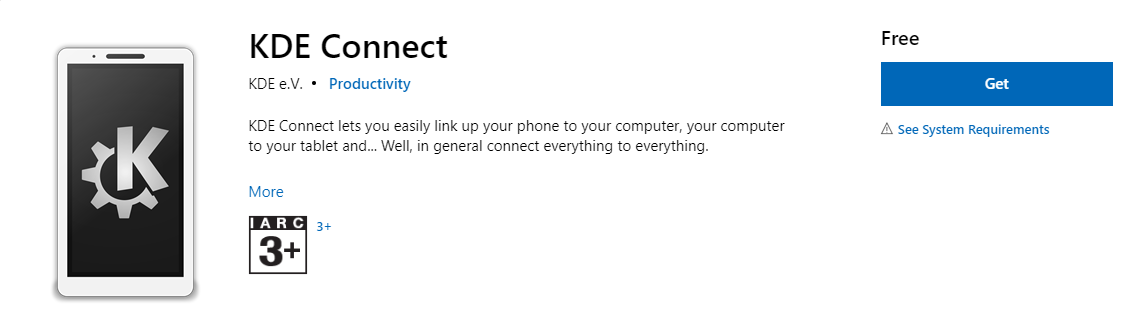
หรือดาวน์โหลดโดยตรงจากศูนย์ดาวน์โหลดของเราอย่างรวดเร็ว منهنا
เมื่อคุณดาวน์โหลดแอปพลิเคชัน KDE Connect บนคอมพิวเตอร์ของคุณแล้ว ดังที่ฉันแสดงให้คุณเห็นในภาพด้านบน คุณสามารถมีตัวเลือกต่างๆ ที่จะช่วยให้คุณสามารถเชื่อมต่อโทรศัพท์มือถือของคุณกับคอมพิวเตอร์ดังที่แสดงในภาพด้านล่าง
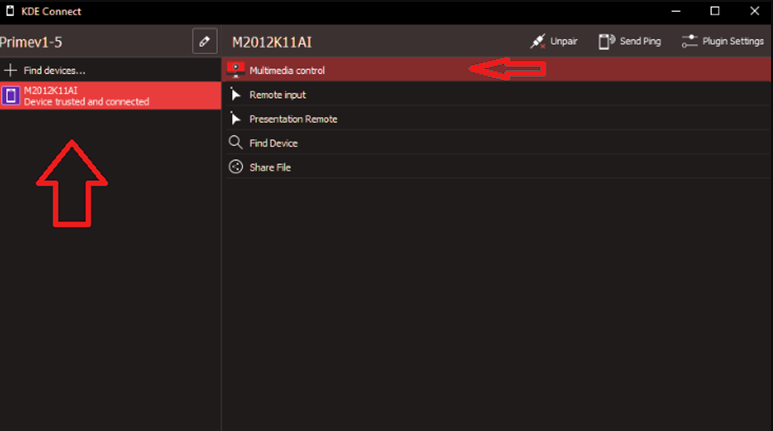
ติดตั้งแอป KDE Connect เพื่อซิงค์โทรศัพท์ของคุณกับพีซี
สำหรับโทรศัพท์มือถือ Android:
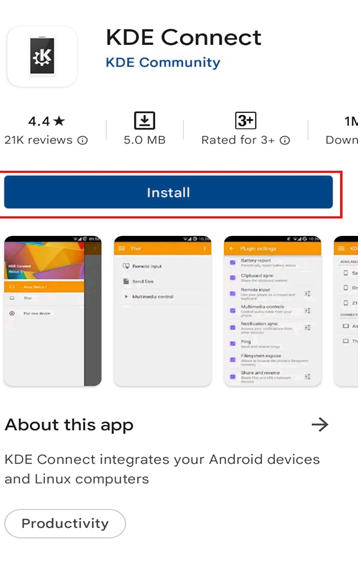
ไปที่ Play Store แล้วค้นหา KDE Connect และติดตั้งบนโทรศัพท์มือถือของคุณ หรือเข้าไปที่หน้าแอปพลิเคชันบน Play Store อย่างรวดเร็ว > KDE Connect .
ในการเชื่อมต่อคอมพิวเตอร์ของคุณกับโทรศัพท์ของคุณผ่านแอพ KDE Connect หรือคอมพิวเตอร์ของคุณกับโทรศัพท์ของคุณ คุณต้องเชื่อมต่อคอมพิวเตอร์และโทรศัพท์เข้ากับเครือข่ายไร้สายเดียวกันกับที่คุณมี การจับคู่โทรศัพท์ Android ของคุณกับ Windows OS ผ่านบลูทูธจะเป็นการดีกว่าเช่นกัน เพื่อให้มีฟังก์ชันการทำงานที่ดีกว่าซอฟต์แวร์ซิงค์มือถือกับพีซีของ KDE Connect
เรียนผู้อ่านที่คุณกำลังใช้ KDE Connect เพื่อซิงค์โทรศัพท์ของคุณกับคอมพิวเตอร์ คุณจะพบคุณลักษณะบางอย่างที่เราไม่ได้กล่าวถึงในบทความของเราที่อาจช่วยคุณได้ไม่ทางใดก็ทางหนึ่ง
หลังจากเชื่อมต่อโทรศัพท์ของคุณกับคอมพิวเตอร์และทำการซิงค์แล้ว คุณจะสามารถ:
- แชร์ลิงก์ โฟลเดอร์ ไฟล์ รูปภาพ ฯลฯ ระหว่างโทรศัพท์และคอมพิวเตอร์ของคุณ
- คุณสามารถส่งข้อความผ่านเดสก์ท็อปโดยไม่ต้องสัมผัสโทรศัพท์
- คุณจะสามารถตรวจสอบระดับแบตเตอรี่ได้โดยไม่ต้องมองโทรศัพท์หรือแตะต้องโทรศัพท์
- คุณจะควบคุมเดสก์ท็อปของคุณผ่านโทรศัพท์ได้อย่างง่ายดายและให้คำสั่งบางอย่าง
- คุณจะได้รับการแจ้งเตือนทั้งหมดบนโทรศัพท์ของคุณบนเดสก์ท็อปโดยไม่ต้องดูโทรศัพท์มือถือของคุณ
- คุณจะสามารถตอบกลับการสนทนาได้อย่างง่ายดายจากเดสก์ท็อปและส่งข้อความ
- คุณสามารถโทรเข้าโทรศัพท์ได้หากไม่เห็นเพื่อให้รับสายอย่างรวดเร็ว
วิธีซิงค์โทรศัพท์กับคอมพิวเตอร์เข้าด้วยกัน
ทางเลือกอื่น:
มีตัวเลือกมากมายที่จะช่วยให้คุณซิงค์มือถือ Android กับพีซี Windows ของคุณได้
- คุณสามารถเชื่อมต่อผ่านบลูทูธ
- คุณสามารถสื่อสารผ่านอินฟราเรดระหว่างโทรศัพท์มือถือและคอมพิวเตอร์ของคุณ ไม่ว่าจะเป็นแท็บเล็ตหรือเดสก์ท็อป
- การเชื่อมต่อแบบมีสายระหว่างโทรศัพท์ Android และคอมพิวเตอร์ของคุณเพื่อแชร์ไฟล์

ตัวเลือกต่างกันในการเชื่อมต่อโทรศัพท์ของคุณและการซิงโครไนซ์ระหว่างโทรศัพท์มือถือกับคอมพิวเตอร์ของคุณ โปรแกรมและแอปพลิเคชัน KDE Connect ช่วยให้คุณได้รับคุณสมบัติมากมายที่คุณต้องการในที่เดียว แม้ว่าวิธีการอื่นๆ และซอฟต์แวร์บางอย่างต้องการงานที่แตกต่างไปจากคุณ แต่นี่คือจุดที่ KDE Connect ซิงค์โทรศัพท์กับพีซี แชร์ไฟล์ แอพ รูปภาพ ไฟล์เพลง และการตอบกลับข้อความและการแจ้งเตือนโดยไม่ต้องใช้โทรศัพท์มือถือของคุณ
สรุป 💻📲
ด้วยการติดตั้งแอปพลิเคชัน KDE Connect คุณจะได้รับประสิทธิภาพการทำงานที่ดีขึ้น ติดตั้งแอปพลิเคชัน KDE Connect เพื่อประหยัดเวลาอย่างมากในการถ่ายโอนไฟล์ระหว่างโทรศัพท์และคอมพิวเตอร์ของคุณ จะช่วยขจัดความจำเป็นในการติดตั้งแอพพลิเคชั่นต่างๆ รออะไร ดาวน์โหลด KDE Connect เพื่อซิงโครไนซ์โทรศัพท์และคอมพิวเตอร์ของคุณเพื่อให้ทำงานได้ง่ายขึ้น









